Dva načina za odstranjevanje aplikacij na Kindle Fire
Mobilni Kindle Amazon Android / / March 17, 2020
Nazadnje posodobljeno dne
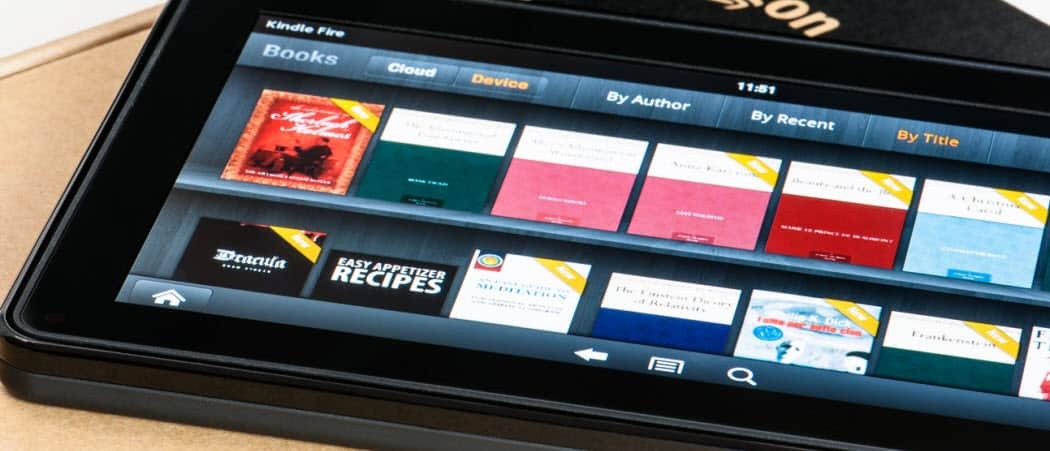
Kot pri katerem koli tabličnem računalniku tudi vi naložite aplikacijo, misleč, da jo boste veliko uporabljali. Neizogibno pozabite na to ali najdete kaj boljšega. Ni vam treba imeti veliko aplikacij na vašem zapravljanem prostoru Kindle Fire. Tu sta dva načina, kako jih izbrisati.
Kot pri katerem koli tabličnem računalniku tudi vi naložite aplikacijo, misleč, da jo boste veliko uporabljali. Neizogibno pozabite na to ali najdete kaj boljšega. Ni vam treba imeti veliko aplikacij na vašem zapravljanem prostoru Kindle Fire. Tukaj sta dva načina, kako jih izbrisati.
Opomba: Ne morete odstraniti aplikacij, kot sta IMDB in Facebook, ki so bile predhodno nameščene s programom Kindle Fire, razen če boste napravo izkoreninili.
Odstranite Kindle Fire Apps na preprost način
Na začetnem zaslonu tapnite Aplikacije.
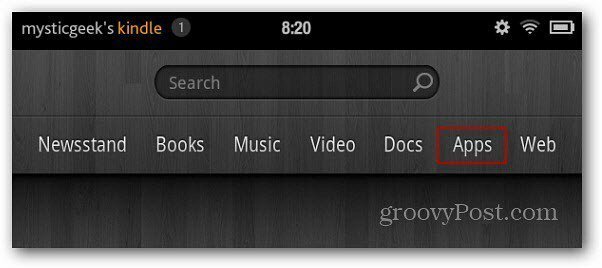
Na naslednjem zaslonu tapnite gumb Naprava.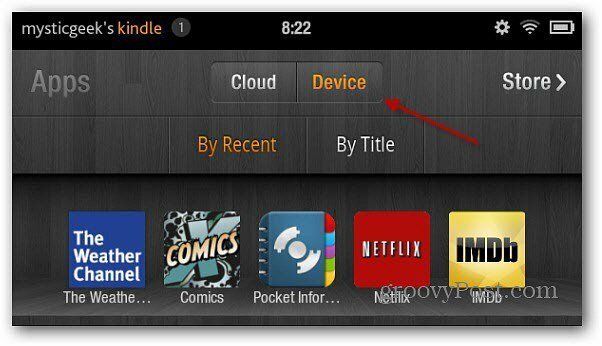
Prikaže se zbirka aplikacij, nameščenih na vašem Kindle Fire. Tapnite in pridržite ikono aplikacije, dokler se ne prikaže meni. Tapnite Odstrani iz naprave.
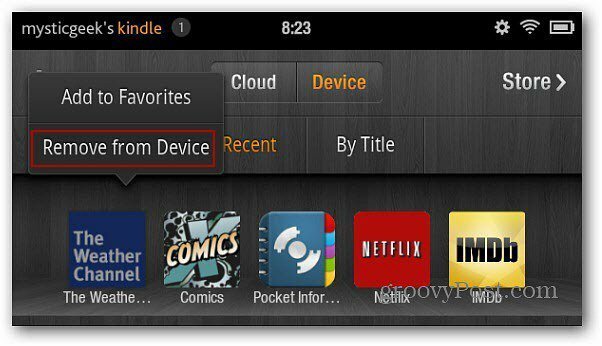
Prikaže se nov zaslon, v katerem vas prosimo, da preverite odstranitev. Na dnu zaslona kliknite V redu.
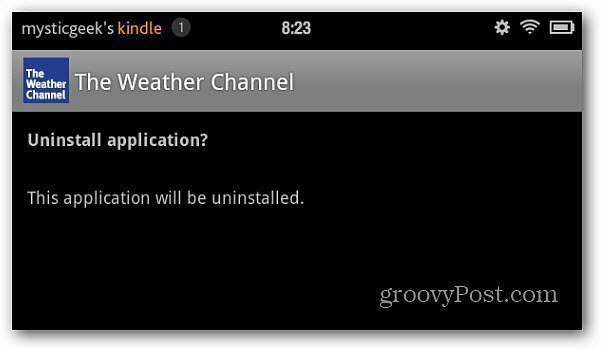
Ko je aplikacija odstranjena, na dnu zaslona kliknite V redu.
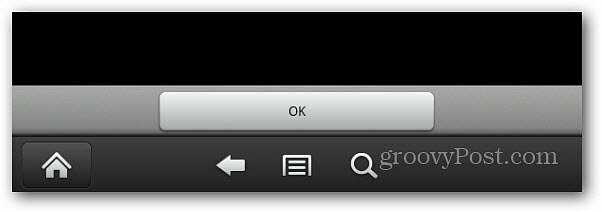
Če ste jo dodali med priljubljene, se nekaterih ikon znebite do odstranite ga z začetnega zaslona.
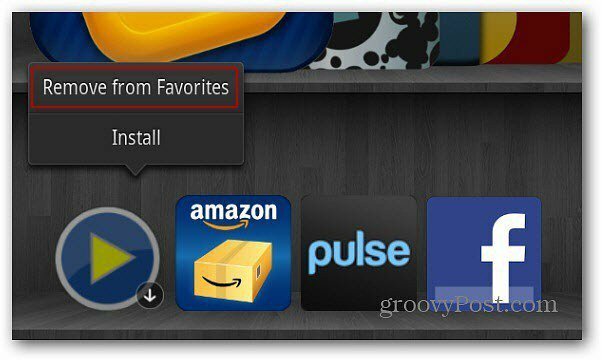
Odstranite drugi način Kindle Fire Apps
Nekateri naši bralci so opozorili, da nekatere aplikacije ne uporabljajo pravilno namestitve z zgornjo metodo. Če se vam to zgodi, poskusite odstraniti to tehniko.
Na začetnem zaslonu tapnite ikono zobnika in nato Več.
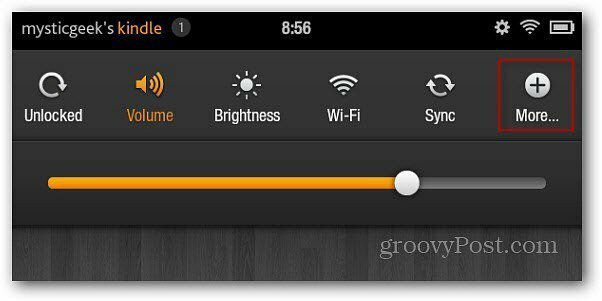
Prikaže se zaslon z nastavitvami. Tapnite Aplikacije.
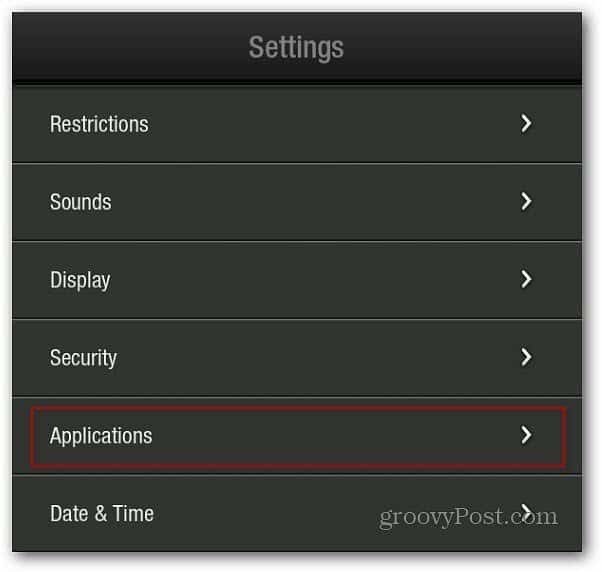
Tu lahko filtrirate aplikacije, tako da zaženete, tretje osebe in vse aplikacije. Izberem Vse aplikacije, tako da je lažje najti tistega, ki ga želim odstraniti.
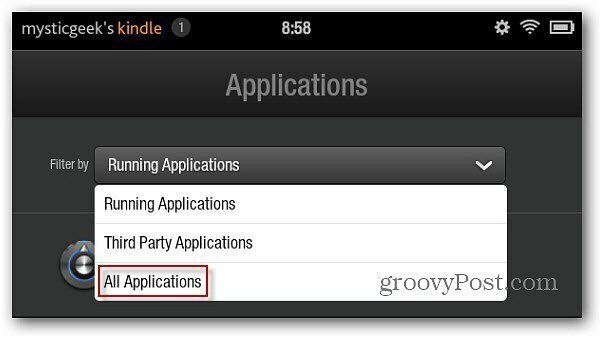
Pomaknite se navzdol po seznamu in poiščite aplikacijo, ki jo želite odstraniti, in jo tapnite.
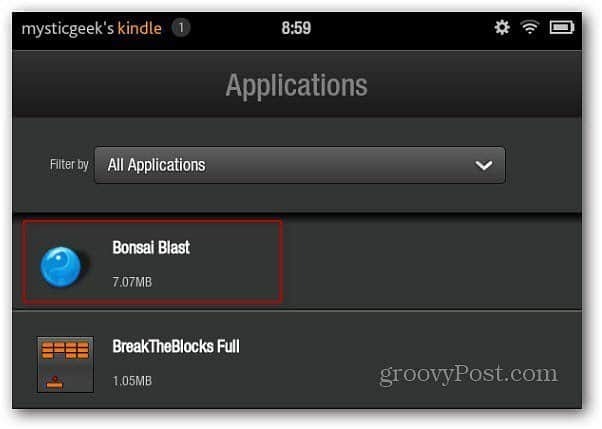
Na naslednjem zaslonu bodo prikazane informacije o aplikaciji, vključno z njeno različico, koliko prostora zavzame vaša naprava in še več. Tapnite gumb Odstrani.
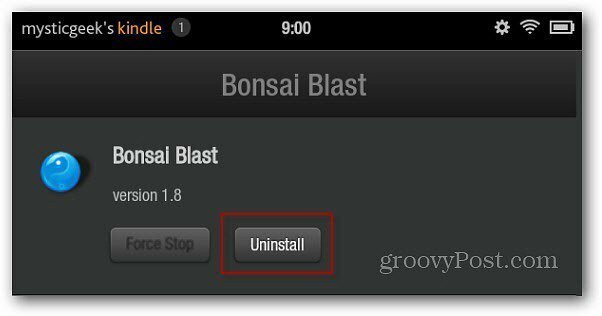
Prikaže se sporočilo za preverjanje. Kliknite V redu.
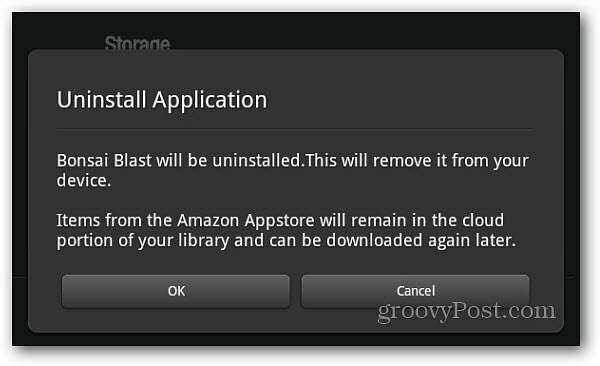
Padem drugje ne uspe; ti lahko izkorenini svoj Kindle Fire ali ga obnoviti nazaj tovarniške privzete nastavitve. Če ga nastavite na tovarniške privzete nastavitve, boste morali znova prenesti svoje aplikacije, vendar se hranijo v oblaku. Lahko jih prenesete, ne da bi morali znova kupiti.



